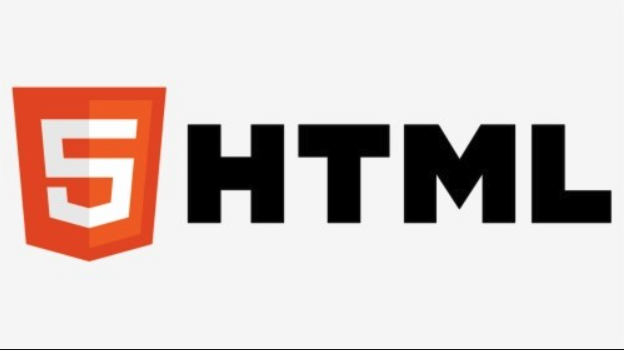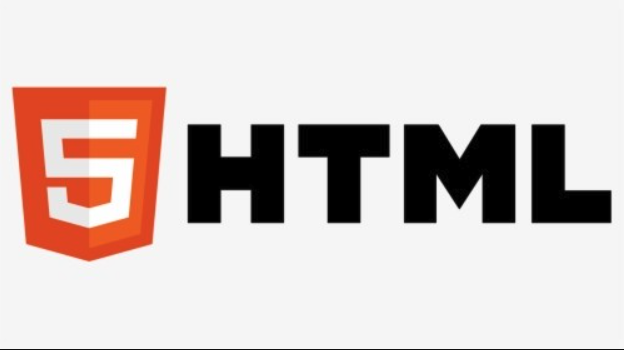如何利用Layui实现图片裁剪和缩放功能
文章不知道大家是否熟悉?今天我将给大家介绍《如何利用Layui实现图片裁剪和缩放功能》,这篇文章主要会讲到等等知识点,如果你在看完本篇文章后,有更好的建议或者发现哪里有问题,希望大家都能积极评论指出,谢谢!希望我们能一起加油进步!
如何利用Layui实现图片裁剪和缩放功能
Layui是一款轻量级的前端框架,它提供了丰富的UI组件和便捷的开发接口,方便开发者快速构建出美观且功能强大的前端页面。其中的图片裁剪和缩放功能是很多项目中经常需要的功能之一。在本文中,我们将介绍如何使用Layui实现这两个功能,并提供了具体的代码示例。
- 图片裁剪功能实现
在实现图片裁剪功能时,我们可以使用Layui的组件之一——图片剪裁器(Layui-Extend库中的upload插件的component属性)。
首先,我们需要在页面中引入必要的资源文件:
<link rel="stylesheet" type="text/css" href="layui/css/layui.css"> <script src="layui/layui.js"></script>
然后,我们可以创建一个裁剪容器:
<div class="layui-upload-drag" id="uploadContainer"> <i class="layui-icon"></i> <p>点击上传,或将文件拖拽到此处</p> </div>
接下来,在JavaScript代码中初始化裁剪器并设置相关参数:
layui.use('upload', function() {
var upload = layui.upload;
upload.render({
elem: '#uploadContainer',
url: 'upload.php',
done: function(res) {
// 上传成功后的回调函数
var imageUrl = res.data.url;
// 初始化图片剪裁器
layui.use('imageCropper', function() {
var imageCropper = layui.imageCropper;
var cropper = new imageCropper('#uploadContainer', {
saveW: 300, // 保存宽度,默认为裁剪框的宽度
saveH: 200, // 保存高度,默认为裁剪框的高度
areaSelect: [70, 70, 220, 220], // 默认裁剪框位置,[x, y, w, h]
imgSrc: imageUrl, // 图片地址
onInit: function() {
// 初始化完成后的回调函数
console.log('初始化完成');
},
onCrop: function(res) {
// 裁剪完成后的回调函数
console.log('裁剪完成');
console.log(res);
}
});
// 手动启动裁剪器
cropper.start();
});
}
});
});在上述代码中,我们使用了upload.render方法将裁剪器绑定到uploadContainer容器,并设置了上传成功后的回调函数。在回调函数中,我们初始化了imageCropper对象,并设置了裁剪框的宽度、高度、位置和图片地址等参数。在onInit和onCrop回调函数中可以添加相关的逻辑。
- 图片缩放功能实现
要实现图片缩放功能,我们可以使用Layui的图片查看器(Layui-Extend库中的layer插件的photos参数)。
首先,我们同样需要在页面中引入必要的资源文件。
然后,我们可以创建一个图片展示容器:
<div class="layui-carousel">
<div carousel-item="" id="layerPhotos">
<a href="image1.jpg" title="图片1" data-index="0"><img src="image1.jpg"></a>
<a href="image2.jpg" title="图片2" data-index="1"><img src="image2.jpg"></a>
<a href="image3.jpg" title="图片3" data-index="2"><img src="image3.jpg"></a>
</div>
</div>接下来,在JavaScript代码中初始化图片查看器并设置相关参数:
layui.use('layer', function() {
var layer = layui.layer;
layer.photos({
photos: '#layerPhotos',
anim: 5 // 弹出图片动画类型
});
});在上面的代码中,layer.photos方法会根据给定的容器选择器将图片添加到查看器中,并设置了弹出图片时的动画效果。
通过上述代码示例,我们可以利用Layui轻松实现图片裁剪和缩放功能。希望本文能够帮助到您!
好了,本文到此结束,带大家了解了《如何利用Layui实现图片裁剪和缩放功能》,希望本文对你有所帮助!关注golang学习网公众号,给大家分享更多文章知识!
 CSS 列表属性优化技巧:list-style-type 和 list-style-position
CSS 列表属性优化技巧:list-style-type 和 list-style-position
- 上一篇
- CSS 列表属性优化技巧:list-style-type 和 list-style-position

- 下一篇
- 如何利用ChatGPT和Python实现情景生成对话功能
-

- 文章 · 前端 | 3分钟前 |
- CSS过渡timing-function详解与应用
- 444浏览 收藏
-
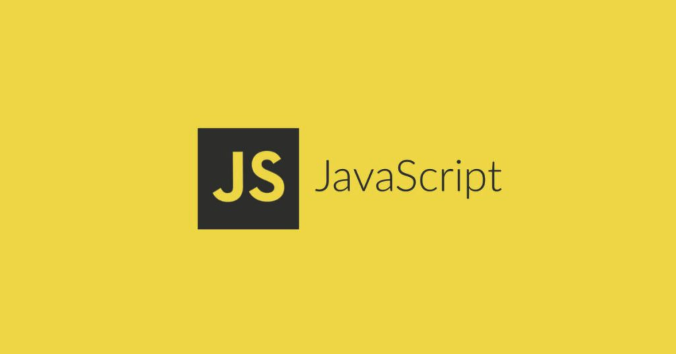
- 文章 · 前端 | 8分钟前 |
- JavaScript监控告警:指标收集与可视化
- 471浏览 收藏
-

- 文章 · 前端 | 10分钟前 |
- CSS多列布局实现教程
- 112浏览 收藏
-
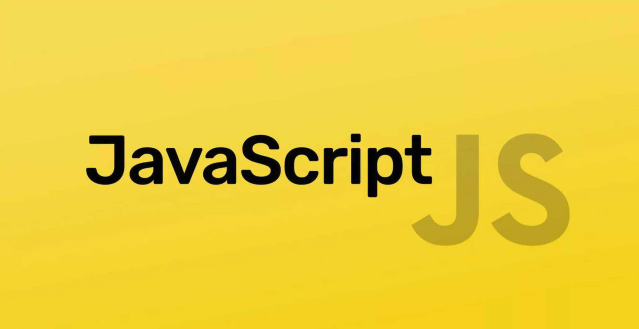
- 文章 · 前端 | 18分钟前 |
- 事件循环任务超时影响性能解析
- 187浏览 收藏
-
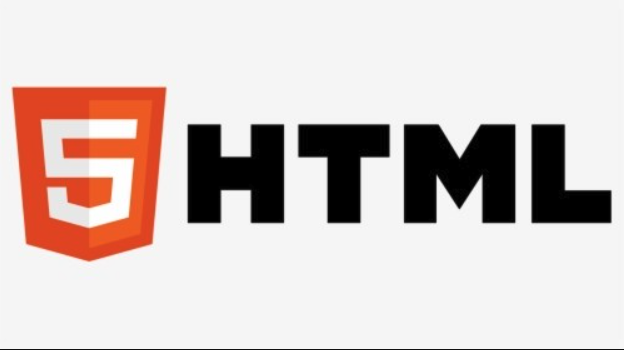
- 文章 · 前端 | 20分钟前 |
- Caddy一键部署HTTPS项目教程
- 254浏览 收藏
-
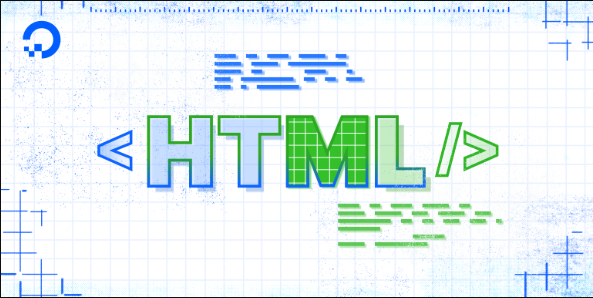
- 文章 · 前端 | 33分钟前 |
- VS运行HTML5代码教程详解
- 314浏览 收藏
-
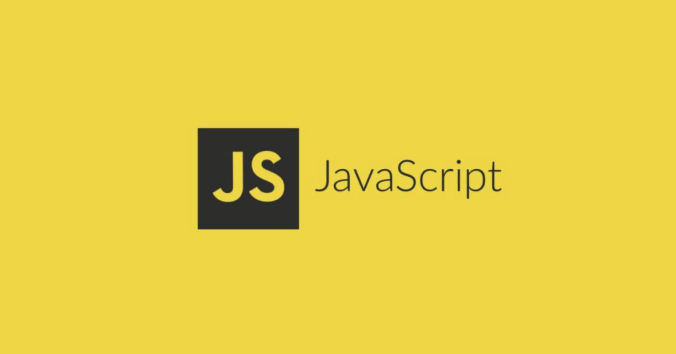
- 文章 · 前端 | 51分钟前 |
- 剪切板复制粘贴兼容处理技巧
- 480浏览 收藏
-

- 文章 · 前端 | 57分钟前 |
- JavaScript组合继承教程与实战解析
- 440浏览 收藏
-

- 前端进阶之JavaScript设计模式
- 设计模式是开发人员在软件开发过程中面临一般问题时的解决方案,代表了最佳的实践。本课程的主打内容包括JS常见设计模式以及具体应用场景,打造一站式知识长龙服务,适合有JS基础的同学学习。
- 543次学习
-

- GO语言核心编程课程
- 本课程采用真实案例,全面具体可落地,从理论到实践,一步一步将GO核心编程技术、编程思想、底层实现融会贯通,使学习者贴近时代脉搏,做IT互联网时代的弄潮儿。
- 516次学习
-

- 简单聊聊mysql8与网络通信
- 如有问题加微信:Le-studyg;在课程中,我们将首先介绍MySQL8的新特性,包括性能优化、安全增强、新数据类型等,帮助学生快速熟悉MySQL8的最新功能。接着,我们将深入解析MySQL的网络通信机制,包括协议、连接管理、数据传输等,让
- 500次学习
-

- JavaScript正则表达式基础与实战
- 在任何一门编程语言中,正则表达式,都是一项重要的知识,它提供了高效的字符串匹配与捕获机制,可以极大的简化程序设计。
- 487次学习
-

- 从零制作响应式网站—Grid布局
- 本系列教程将展示从零制作一个假想的网络科技公司官网,分为导航,轮播,关于我们,成功案例,服务流程,团队介绍,数据部分,公司动态,底部信息等内容区块。网站整体采用CSSGrid布局,支持响应式,有流畅过渡和展现动画。
- 485次学习
-

- ChatExcel酷表
- ChatExcel酷表是由北京大学团队打造的Excel聊天机器人,用自然语言操控表格,简化数据处理,告别繁琐操作,提升工作效率!适用于学生、上班族及政府人员。
- 3213次使用
-

- Any绘本
- 探索Any绘本(anypicturebook.com/zh),一款开源免费的AI绘本创作工具,基于Google Gemini与Flux AI模型,让您轻松创作个性化绘本。适用于家庭、教育、创作等多种场景,零门槛,高自由度,技术透明,本地可控。
- 3427次使用
-

- 可赞AI
- 可赞AI,AI驱动的办公可视化智能工具,助您轻松实现文本与可视化元素高效转化。无论是智能文档生成、多格式文本解析,还是一键生成专业图表、脑图、知识卡片,可赞AI都能让信息处理更清晰高效。覆盖数据汇报、会议纪要、内容营销等全场景,大幅提升办公效率,降低专业门槛,是您提升工作效率的得力助手。
- 3457次使用
-

- 星月写作
- 星月写作是国内首款聚焦中文网络小说创作的AI辅助工具,解决网文作者从构思到变现的全流程痛点。AI扫榜、专属模板、全链路适配,助力新人快速上手,资深作者效率倍增。
- 4566次使用
-

- MagicLight
- MagicLight.ai是全球首款叙事驱动型AI动画视频创作平台,专注于解决从故事想法到完整动画的全流程痛点。它通过自研AI模型,保障角色、风格、场景高度一致性,让零动画经验者也能高效产出专业级叙事内容。广泛适用于独立创作者、动画工作室、教育机构及企业营销,助您轻松实现创意落地与商业化。
- 3833次使用
-
- JavaScript函数定义及示例详解
- 2025-05-11 502浏览
-
- 优化用户界面体验的秘密武器:CSS开发项目经验大揭秘
- 2023-11-03 501浏览
-
- 使用微信小程序实现图片轮播特效
- 2023-11-21 501浏览
-
- 解析sessionStorage的存储能力与限制
- 2024-01-11 501浏览
-
- 探索冒泡活动对于团队合作的推动力
- 2024-01-13 501浏览